PicsArt – Một ứng dụng chỉnh sửa hình ảnh, video đã quá quen thuộc với các bạn trẻ ngày. Và nay còn tiện lợi hơn khi PicsArt đã có thể tích hợp vào Google Drive để chỉnh sửa hình ảnh “nhanh-gọn-lẹ” mà không cần tải ảnh xuống.
Vậy chi tiết về từng bước thực hiện để tích hợp và sử dụng PicsArt trong Google Drive như thế nào thì mời bạn hãy cùng theo dõi bài viết dưới đây ngay nhé!
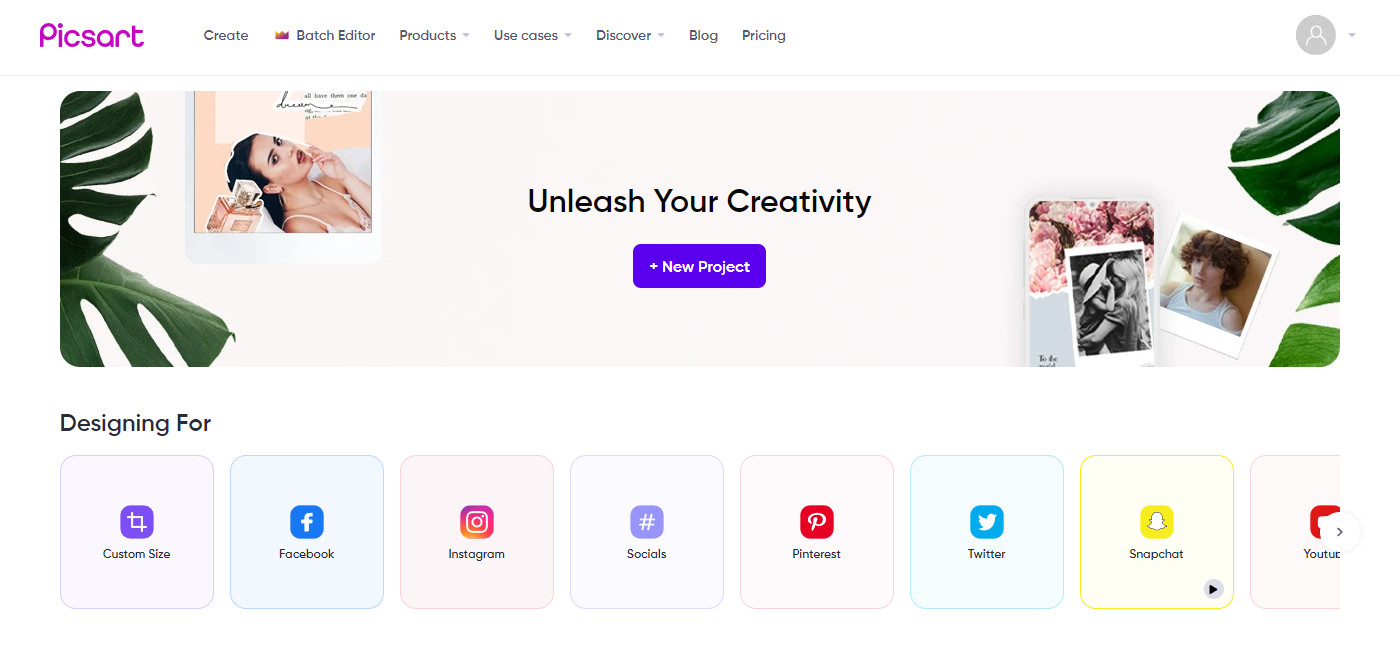
Tích hợp PicsArt vào Google Drive
Bước 1: Đầu tiên, bạn hãy truy cập vào Picsart trên Google Workspace Marketplace tại đường dẫn này:
Bước 2: Tại đây, bạn chọn vào Cài đặt.
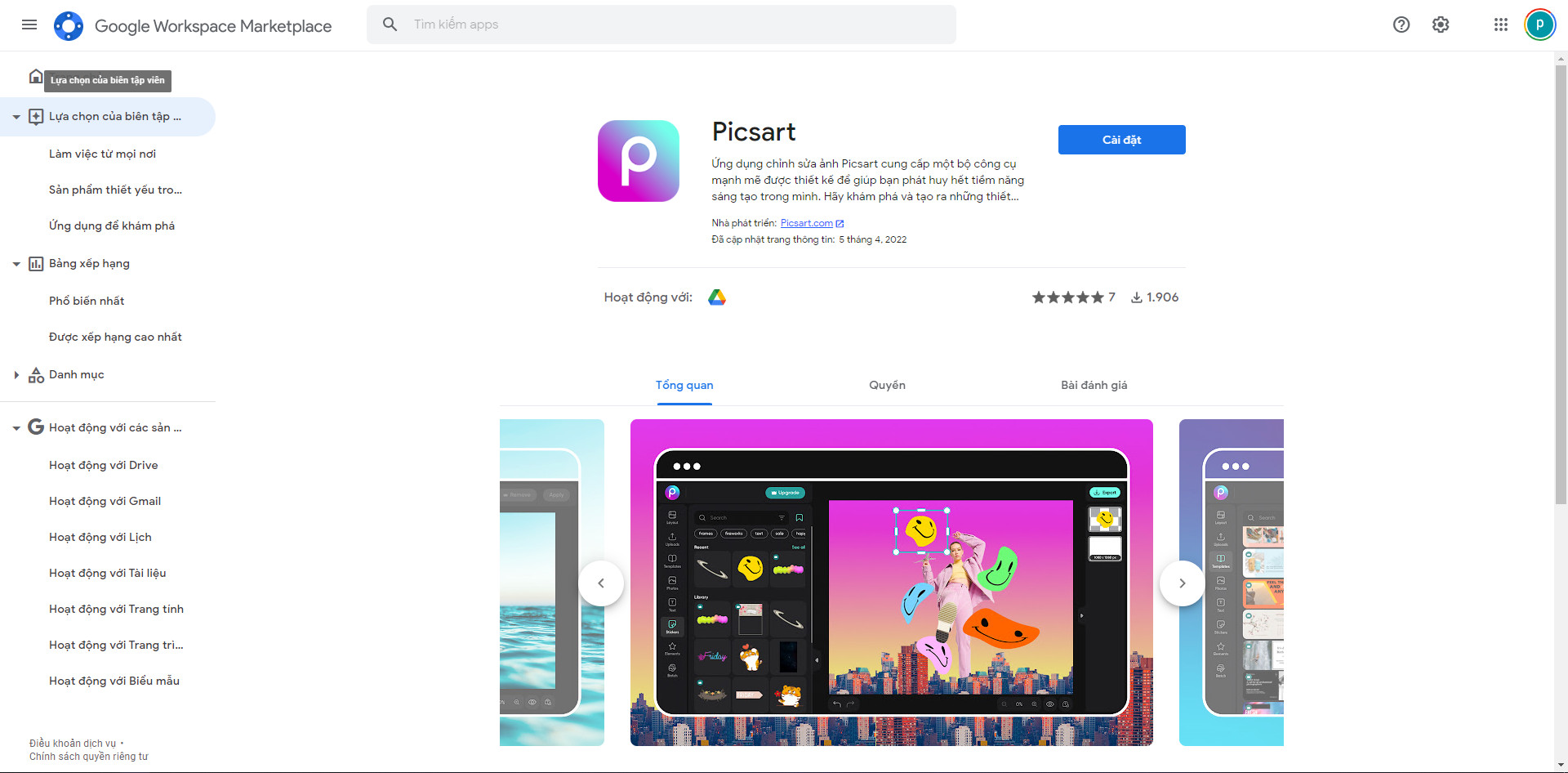
Lúc này, một cửa sổ Pop-up hiện lên với nội dung “Sẵn sàng để cài đặt” cùng như thông bào cần một số quyền truy cập vào Google Drive của bạn. Nếu đồng ý, bạn hãy chọn “Tiếp tục”
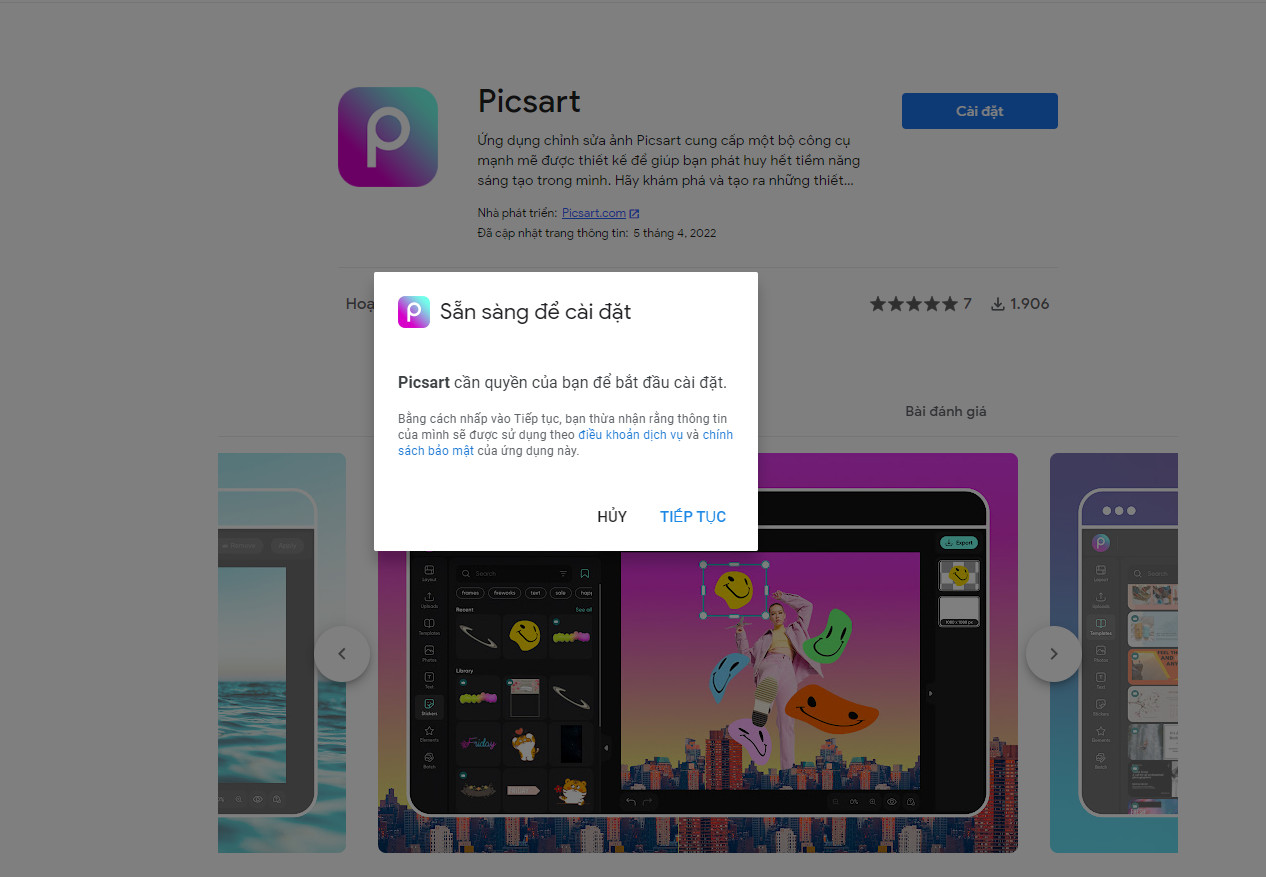
Bước 3: Một màn hình pop-up khác hiện lên cho phép bạn chọn tài khoản Google Drive để thiết lập tích hợp.
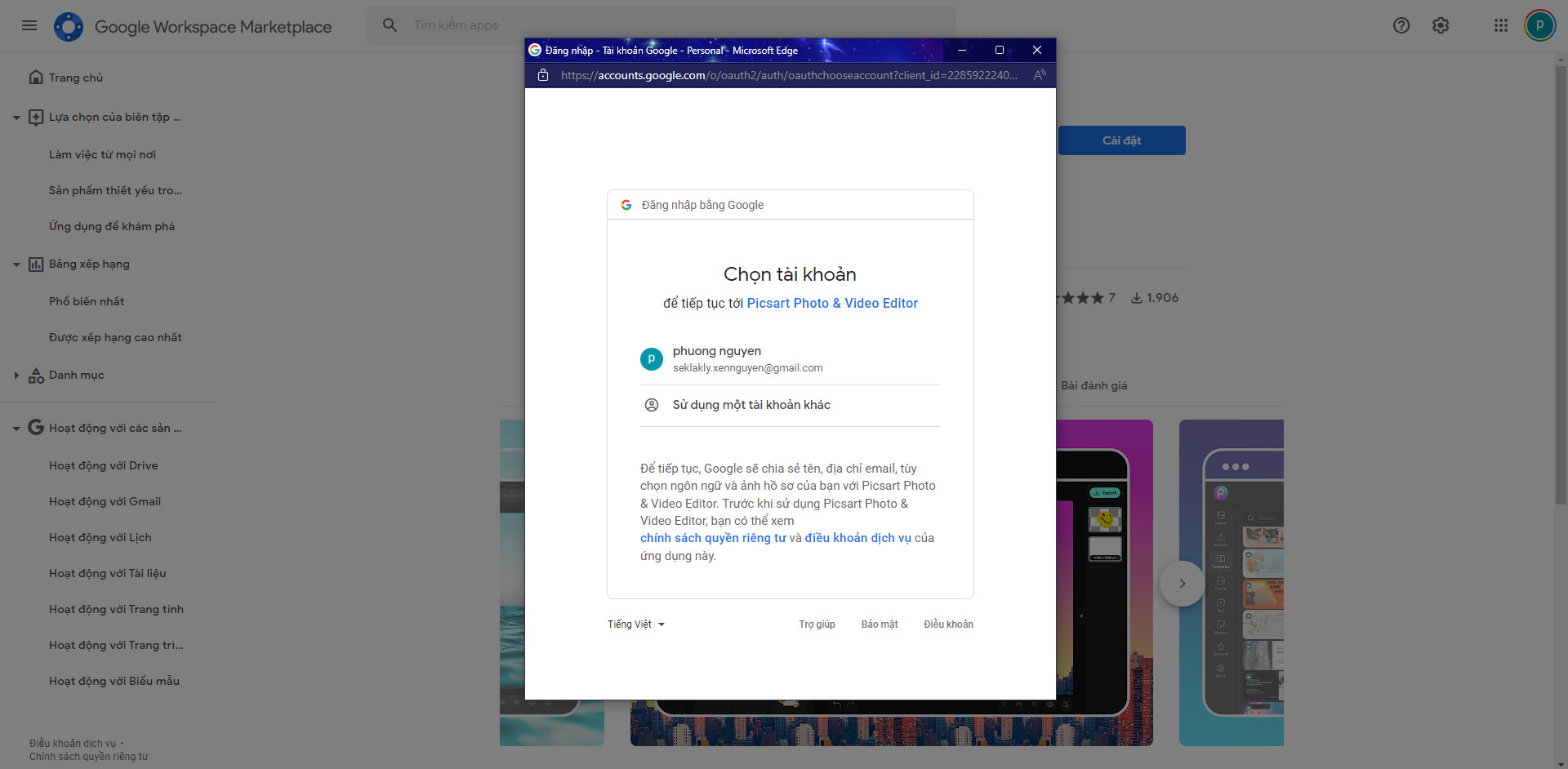
Bước 4: Sau khi chọn tài khoản muốn sử dụng, bạn tiếp tục tích vào 3 ô nhu hình bên dưới để cấp quyền cho ứng dụng rồi chọn Tiếp tục.
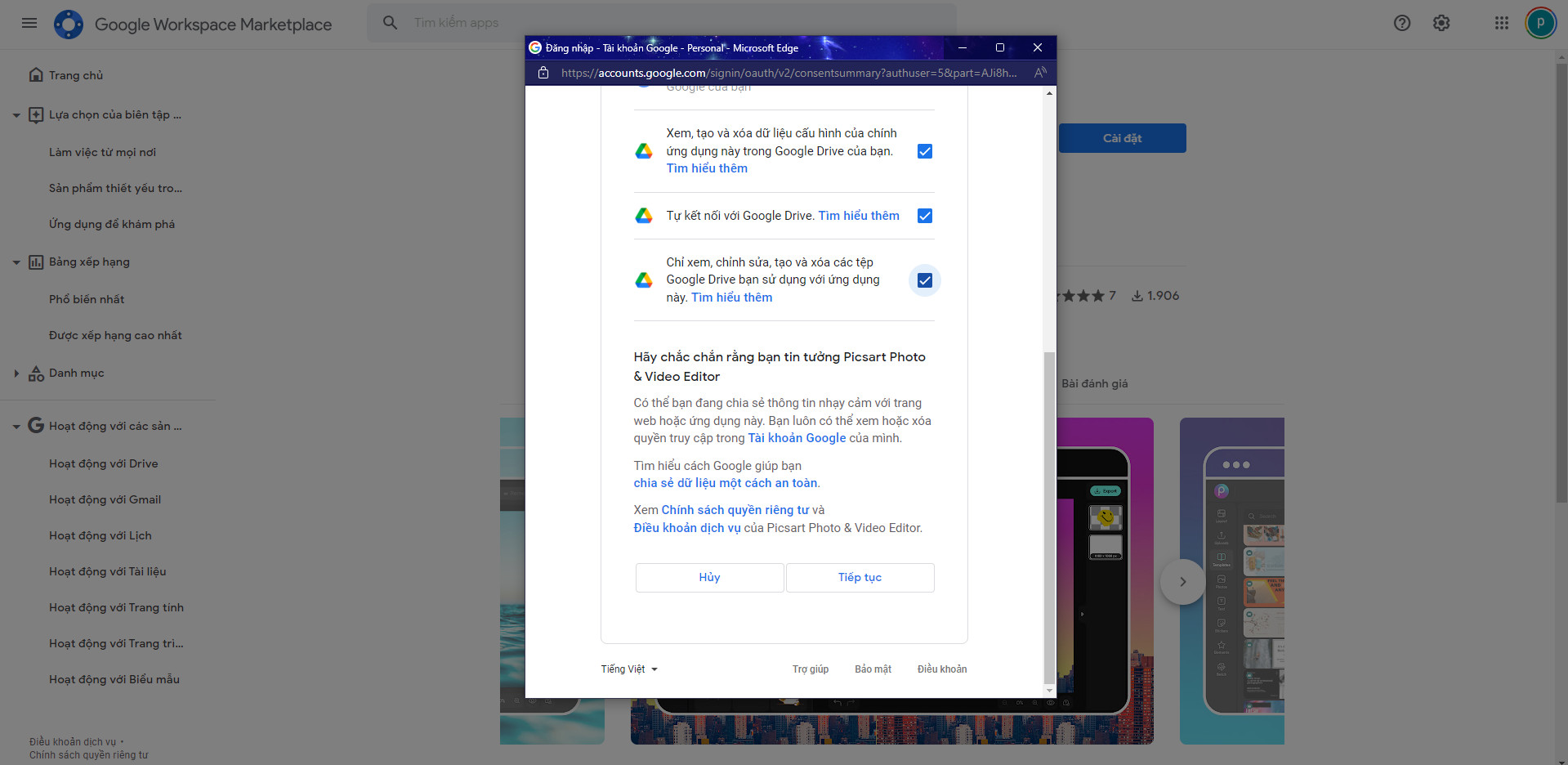
Bước 5: Thông báo “Đã cài đặt PicsArt” hiện lên, như vậy là xong.
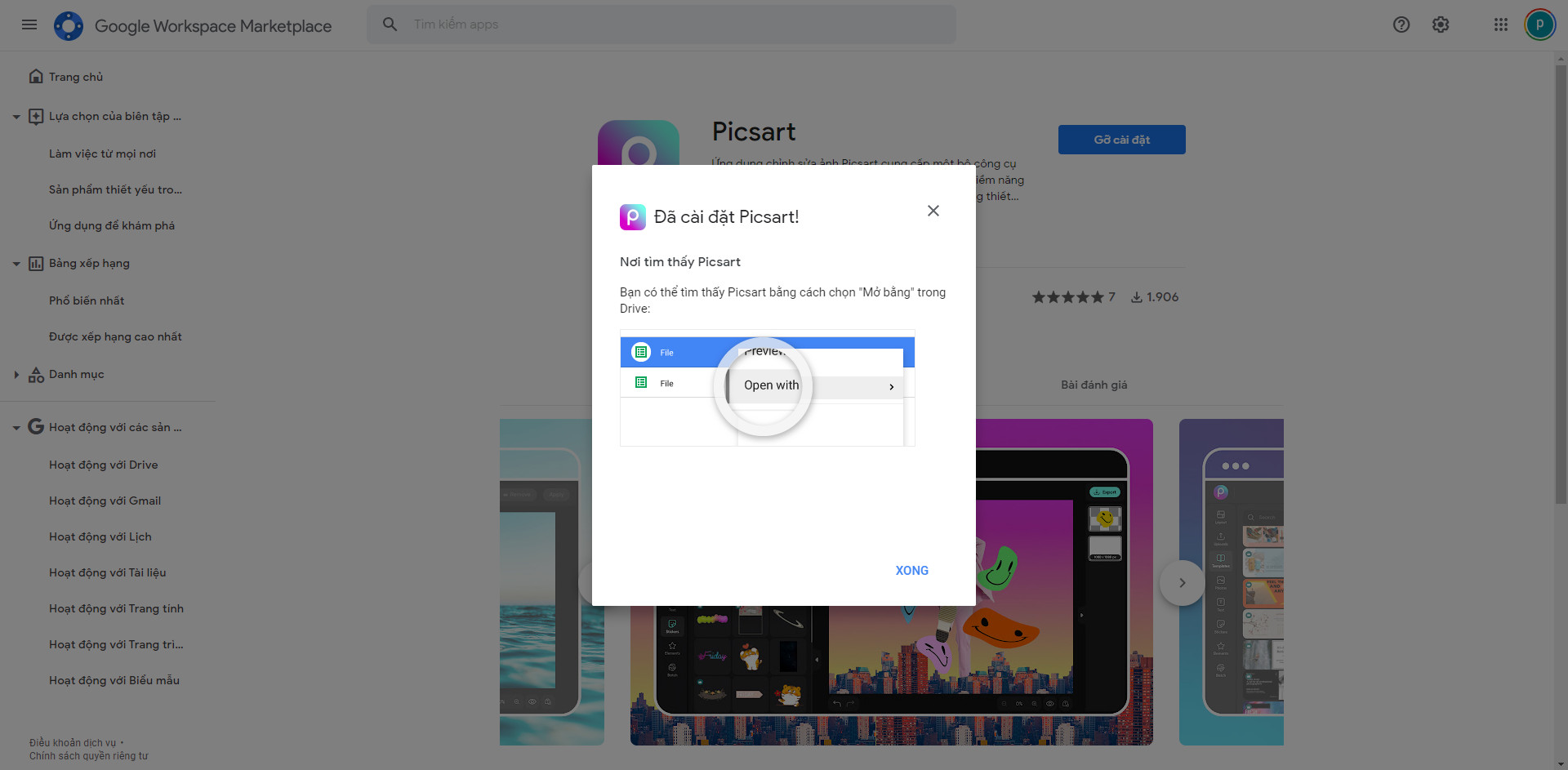
Sử dụng PicsArt để chỉnh ảnh trong Google Drive
Bước 1: Bạn truy cập vào Google Drive của bạn và chọn tấm hình muốn chỉnh sửa. Sau đó, bạn click chuột phải vào tấm hình và chọn Mở bằng >> PicsArt.
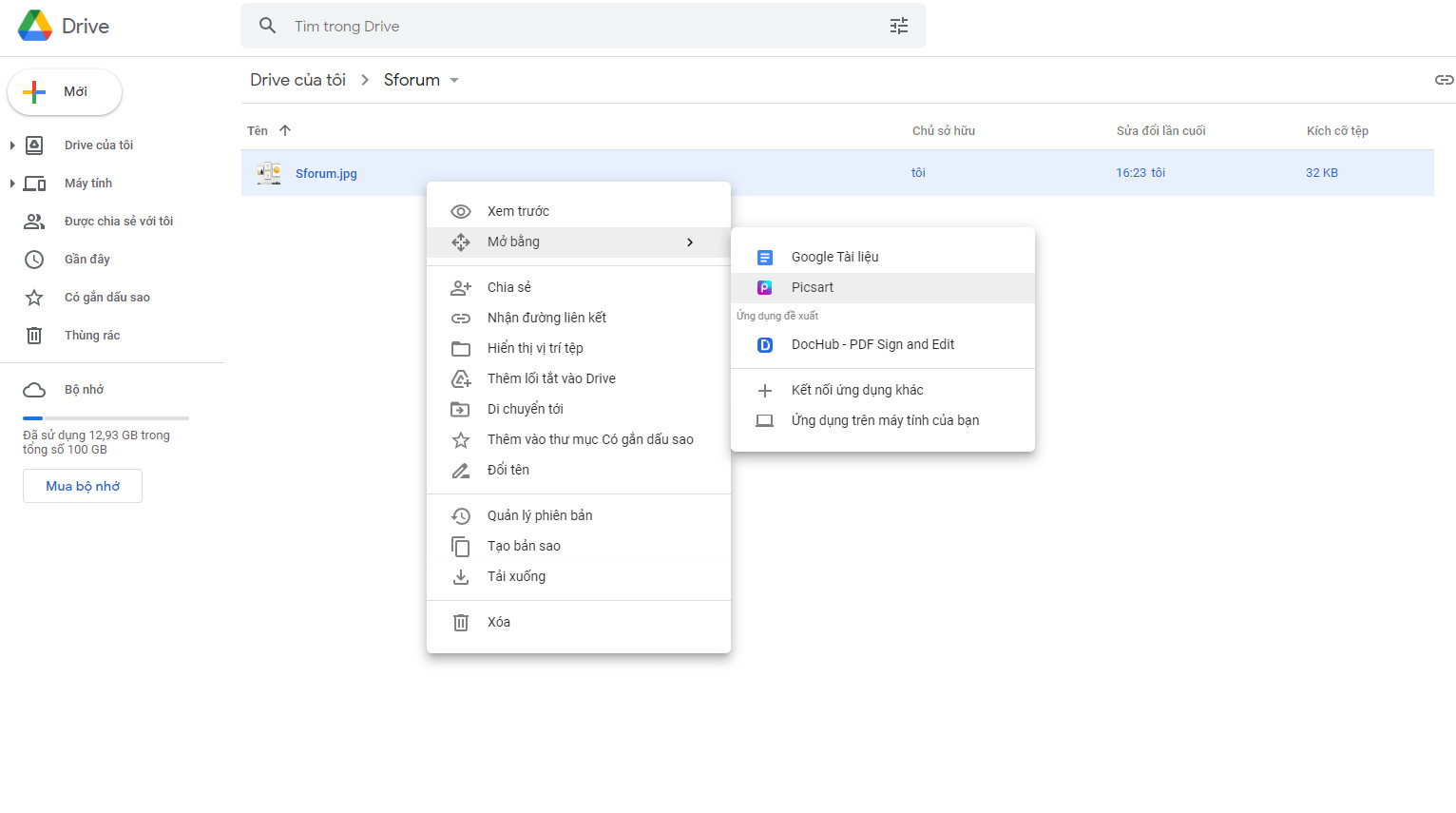
Bước 2: Bức ảnh sẽ tự động được thêm vào màn hình chỉnh sửa ảnh của PicsArt, bạn chỉ cần sử dụng các thanh chức năng để tùy chỉnh bức hình theo ý thích của mình.
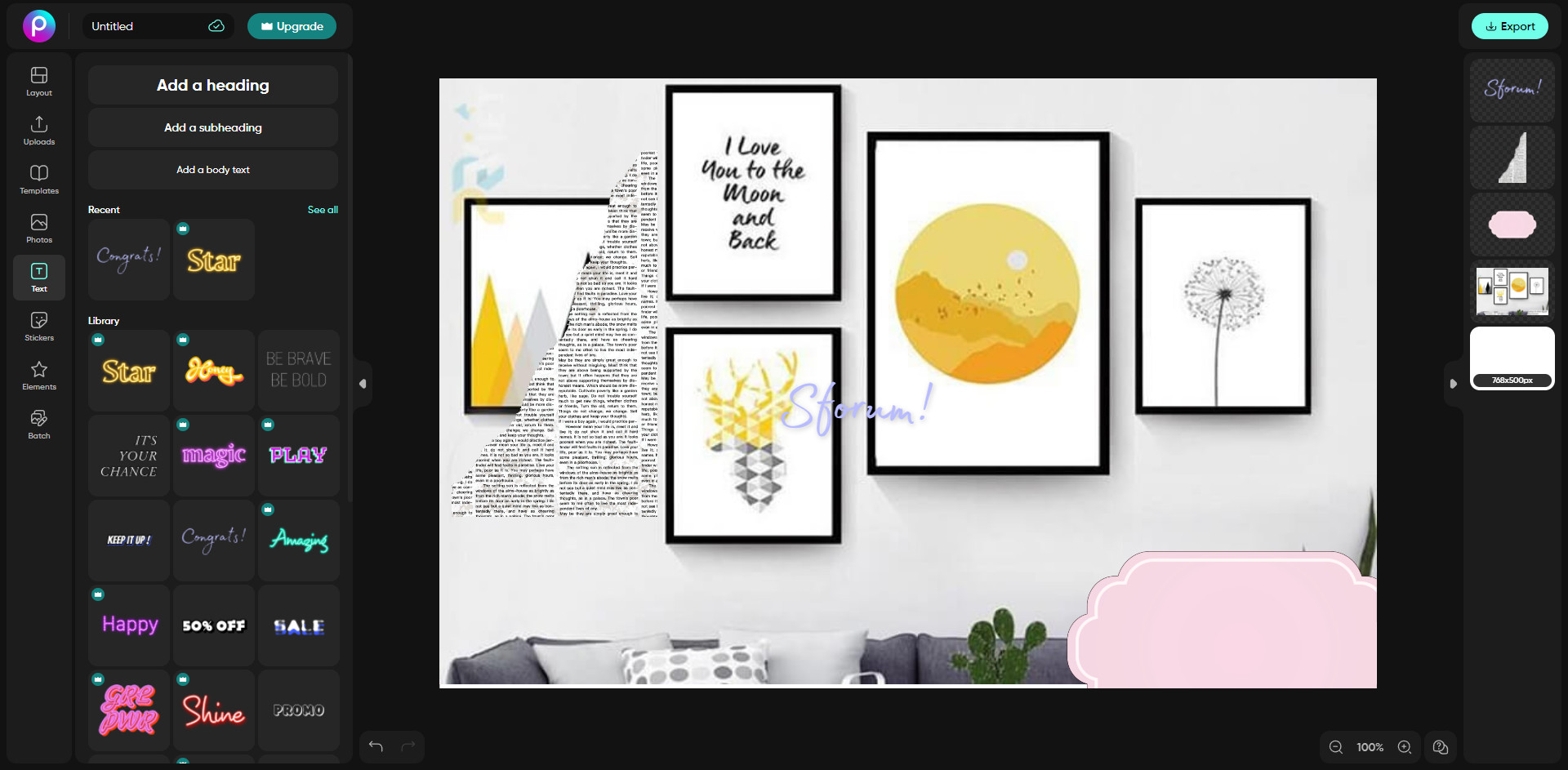
Bước 3: Sau khi chỉnh xong, bạn có thể chọn Export ở góc trên bên phải màn hình và chọn Download để tải tấm hình về hoặc Save to Google Drive để đưa lên lại Drive của bạn
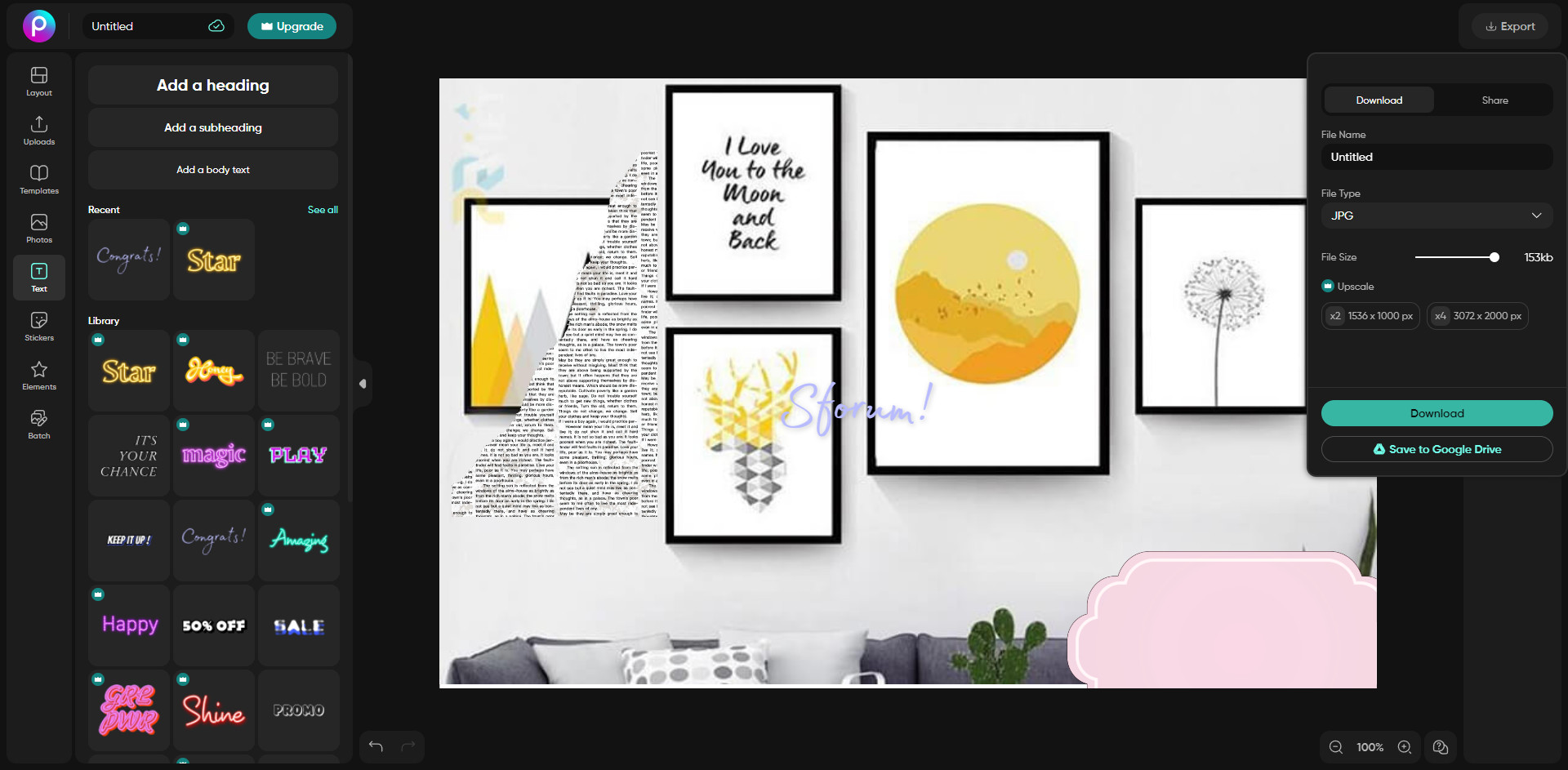
Như vậy là xong!
Tạm kết:
Trên đây là chi tiết về cách tích hợp và chỉnh sửa hình ảnh trên Google Drive với PicsArt một cách tiện lợi. Hy vọng bài viết này sẽ có ích với bạn. Chúc bạn thành công.

